l’Almanet doLys Gnu/Linux – Open Source – Entreprises › Forums › L’almanet doLys Open Source › Récupérer vos fichiers perdus grâce à Qphotorec (version graphique de Photorec) et debian
- This topic is empty.
- AuteurArticles
- octobre 19, 2024 à 11:53 pm #12665
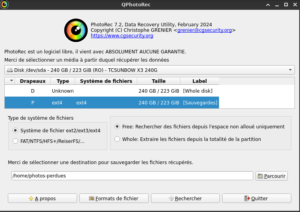
Vous avez fait une malencontreuse manipulation ou votre disque dur est devenu défectueux et vous ne pouvez plus accéder à vos fichiers préférés ?
Nous allons voir ici comment procéder avec un programme très efficace mais tout d’abord quelques explications:
– Qphotorec est la version graphique (GUI) de Photorec un programme en ligne de commande inclus dans Testdisk lui-même en ligne de commande (terminal).Qphotorec est capable de récupérer plus de 480 extensions réparties en 300 familles de fichiers.
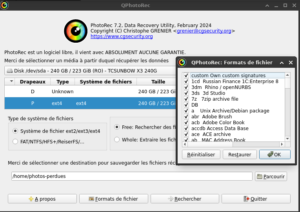
Pour les plus avertis autant utiliser photorec qui propose un mode expert mais attention !
Comme vous l’aurez compris vous devez installer testdisk pour avoir photorec, puis pour avoir Qphotorec et bien … il faut compiler le tout … en tout cas avec debian bookworm car Qphotorec n’est pas dans les paquets Synaptic, et puis vous aurez la dernière version avec les bugs corrigés.
Commencez par installer les dépendances nécessaires en ouvrant le terminal et entrez
sudo apt update
sudo apt-get install build-essential e2fslibs-dev libncurses5-dev libncursesw5-dev ntfs-3g-dev libjpeg-dev uuid-dev zlib1g-dev qtbase5-dev qttools5-dev-tools pkg-config dh-autoreconf git
Téléchargez la source officielle
git clone https://github.com/cgsecurity/testdisk.git
puis entrez dans le dossier
cd testdisk
créez un dossier qui va servir pour la configuration de la compilation
mkdir config
puis entrez
autoreconf --install -W all -I config
maintenant vous allez compiler avec les droits d’administrateur sinon l’installation échouera
sudo ./configure && sudo make && sudo make install
Laissez le temps à votre machine de travailler et n’essayez pas de lire dans le terminal pendant ce temps ça va trop vite, prenez plutôt une bd hé hé.
Bon tout est terminé mais vous ne voyez pas l’icône dans le menu pour démarrer Qphotorec ? ah …
le lanceur est mal configuré donc vous allez le modifier comme il faut.sudo nano /usr/local/share/applications/qphotorec.desktop
puis remplacez tout par le texte ci-dessous
Desktop Entry] Type=Application Version=1.0 Name=QPhotoRec GenericName=Data Recovery Utility Icon=qphotorec TryExec=sh -c "pkexec env DISPLAY=$DISPLAY XAUTHORITY=$XAUTHORITY /usr/local/bin/qphotorec" Exec=sh -c "pkexec env DISPLAY=$DISPLAY XAUTHORITY=$XAUTHORITY /usr/local/bin/qphotorec" Terminal=false Categories=System;Filesystem;Qt;
l’icône se trouve désormais dans menu/système et votre mot de passe sera demandé.
Ce programme est destiné à ceux qui préfèrent avoir une version graphique sans passer par un terminal néamoins puisque vous avez compilé testdisk tout est accessible via celui-ci également.sudo qphotorec
sudo photorec
sudo testdisk
Voilà il ne reste qu’à récupérer vos fichiers en pensant à cocher les extensions que vous voulez revoir et décocher les autres 🙂
- AuteurArticles
- Vous devez être connecté pour répondre à ce sujet.